| Narzędzia > Stempel |
 | Stempel |
| Narzędzie Stempel pozwala na naniesienie fragmentu obrazu na inny fragment tego samego obrazu lub fragment innego otwartego dokumentu. Narzędzie Stempel jest przydatne przy powielaniu obiektów i ich korekcie. |
|
|
| 1. | Wykonaj jedną z poniższych operacji: |
|
 | | Wybierz Narzędzia > Stempel z menu |
 | | | Kliknij przycisk Stempel |  | |
|
|
| 2. | Przed zastosowaniem narzędzia Stempel należy ustawić punkt próbkowania na obszarze, który ma zostać skopiowany na inny obszar. Jeśli chcesz, aby przy każdym wznowieniu malowania za pomocą narzędzia Stempel była używana bieżąca próbka, zaznacz opcję Wyrównany. Jeśli opcja Wyrównany nie będzie zaznaczona, do malowania będzie używana zawsze próbka początkowa (niezależnie od tego, ile razy przerwano i wznowiono malowanie). |
| 3. | Użyj następujących opcji: |
 |
|
Okrągły
|
 |
|
 |
|
 |
| Wybiera okrągłą końcówkę pędzla.
|
 |
 |
|
Kwadratowy
|
 |
|
 |
|
 |
| Wybiera kwadratową końcówkę pędzla.
|
 |
 |
|
Twardość
|
 |
|
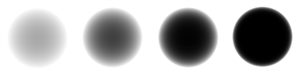 |
|
 |
| Określa twardość. Im twardsza końcówka narzędzia, tym ostrzejsze są tworzone linie. Miękkie końcówki powodują tworzenie bardziej rozmytego miękkiego konturu.
|
 |
 |
|
Rozmiar pędzla
|
 |
|
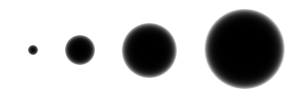 |
|
 |
| Określa rozmiar końcówki pędzla w pikselach.
|
 |
 |
|
Wyrównany
|
 |
| Pozwala uzyskać efekt płynnego próbkowania pikseli, bez utraty bieżącego punktu próbkowania nawet po zwolnieniu przycisku myszy. Aby po przerwaniu i wznowieniu malowania każdorazowo były używane piksele z oryginalnego punktu próbkowania, wyłącz opcję Wyrównany.
|
 |
|
|
|